Primero, debe iniciar sesión en su cPanel cuenta. Luego verá la barra de Estadísticas en el lado derecho de su pantalla:
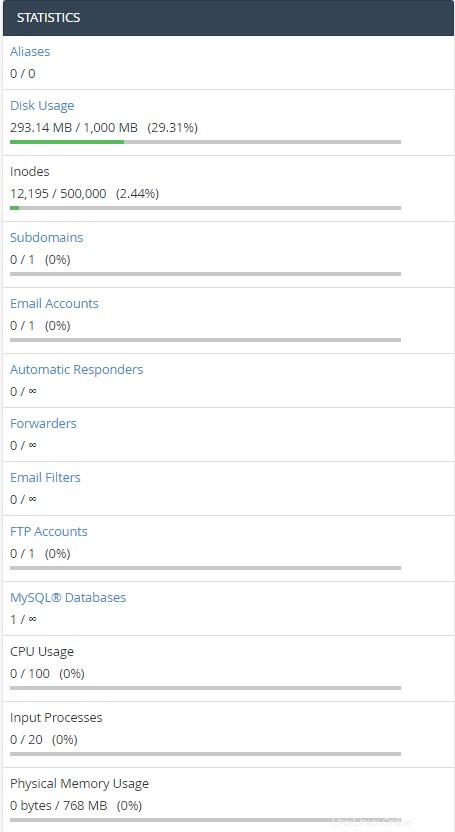
Allí podrá ver algunas métricas generales como el uso del disco, cuentas de correo electrónico, inodos, etc. ¡Son una vista general de la cantidad de esos recursos que está utilizando en este momento! Aquí hay alguna explicación sobre cómo leer los datos en la barra lateral:
Uso del disco: el espacio que utilizan sus archivos y procesos actuales dentro de su disco
Inodos: representan la cantidad de todos los archivos ubicados en su cuenta de alojamiento. Por ejemplo, un correo almacenado en su cuenta será 1 inodo , un correo que contenía 2 adjuntos será 3 inodos .
Subdominios: use subdominios para crear URL memorables para diferentes áreas de contenido en su sitio. En esta sección encontrará cuántos subdominios ya ha creado. Puede encontrar una guía paso a paso para crear subdominios aquí .
Cuentas de correo electrónico: El número de cuentas de correo electrónico difiere según el plan que tenga, así que recuerde consultar esta estadística para saber cuántas puede tener en su plan. Puede encontrar una guía paso a paso para crear cuentas de correo electrónico aquí .
Respondedores automáticos: esta sección trata sobre cuántas respuestas automáticas ha configurado en sus cuentas de correo electrónico en este momento. Puede encontrar una guía paso a paso para configurar respuestas automáticas aquí .
Reenviadores: esta sección está relacionada con los reenviadores que ha configurado en alguna cuenta de correo electrónico. Por ejemplo, cada correo electrónico que llegue a [email protected] la bandeja de entrada va directamente a [email protected] así como. Puede encontrar una guía paso a paso para configurar los reenviadores aquí .
Filtros de correo electrónico: ¿Estás recibiendo demasiado SPAM? Aquí puede encontrar cuántos filtros puede configurar en su cuenta actual para evitarlos. Puede encontrar una guía paso a paso para configurar filtros de correo electrónico aquí .
Cuentas FTP: cuando desee descargar un archivo enorme o tal vez verificar algo a distancia en su cuenta, ¡la conexión a través de FTP es el camino! Puede encontrar una guía paso a paso para configurar cuentas FTP aquí .
Bases de datos MySQL: ¡aquí puede encontrar cuántas bases de datos puede tener en su cuenta actual! Esta es una métrica muy especial ya que afecta directamente el rendimiento de su plan, así como el espacio en disco, así que recuerde tener esto en cuenta antes de crear una nueva base de datos .
Uso de CPU: es la cantidad de potencia de CPU consumida por la cuenta de alojamiento
Procesos de entrada: hay una serie de procesos que se utilizan para procesar las solicitudes de su sitio web
Uso de memoria física: el límite de memoria física corresponde a la cantidad de memoria realmente utilizada por los procesos del cliente final.
IOPS: significa Entrada/Salida por segundo, que es básicamente la cantidad de datos que puede leer/escribir datos por segundo dentro de su cuenta
Uso de E/S: está relacionado con IOPS, pero refleja cuánto tiempo deberá esperar antes de que los datos se escriban realmente
Número de casos: muestra el número de casos en los que los clientes recibieron el mensaje de error HTTP 503 debido a que el servidor web no pudo atender una solicitud después de que se alcanzaron los límites en los procesos de entrada (solicitudes del servidor web)
Si desea un análisis más profundo, puede consultar Uso de recursos :
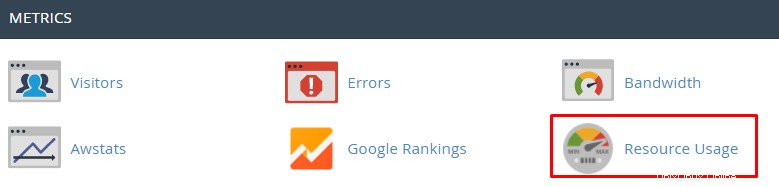
Allí encontrará información más detallada sobre su uso actual del plan de alojamiento de una manera más visual:
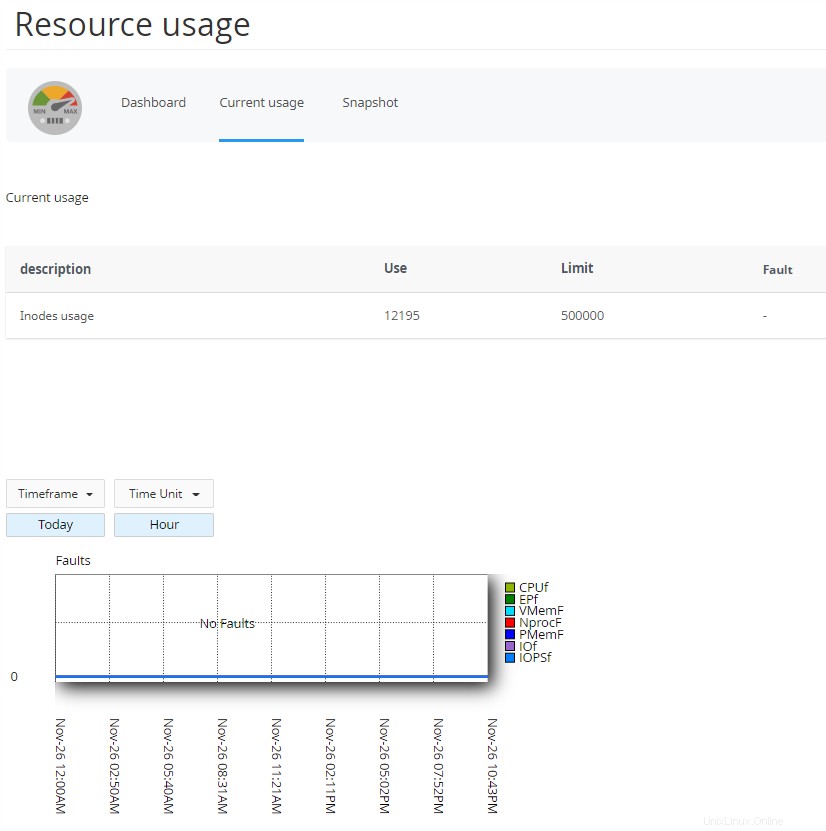
¿No sabes exactamente qué significan las iniciales? No te preocupes, puedes encontrar las explicaciones aquí:
CPUf - representa el uso promedio de CPU en fallas porcentuales
EPf - significa "procesos de entrada" promedio o fallas de solicitudes simultáneas del servidor web
VMemF - el valor muestra la cantidad máxima de memoria asignada por las fallas de los procesos del cliente
NprocF - nuevos procesos crearon fallas
PMemF - significa fallas de memoria, es decir, situaciones en las que los procesos asignan demasiada memoria y no se pueden atender las nuevas solicitudes de los clientes
IOde - agotó el tiempo habitual de escritura de datos
IOPSf - agotó el tiempo de espera de la cantidad de datos habituales escritos
¡Después de leer este artículo, sabrá dónde encontrar y cómo leer su uso de cPanel! Si todavía tiene algunas dudas, no dude en comunicarse con nuestro equipo de éxito del cliente y te ayudaremos 😊